word多个文档怎么合并成一个文档 word多个文档合并方法介绍
更新日期:2022-03-03 17:51:21来源:互联网
大家平常在使用word软件去整理文本资料的时候,经常会遇到有多个word文档的情况,每个文档打开去复制感觉很麻烦,有没有办法快速将多个文档合成一个文档呢?答案是有的,大家先选中要合并的几个文档,然后在已经打开的Word中找到对象-文件中的文字,之后就能将刚刚那几个文档的文字内容快速导入进来了。
word多个文档怎么合并成一个文档:
第一步:首先我们要在文件夹中选择需要合并的所有文档;
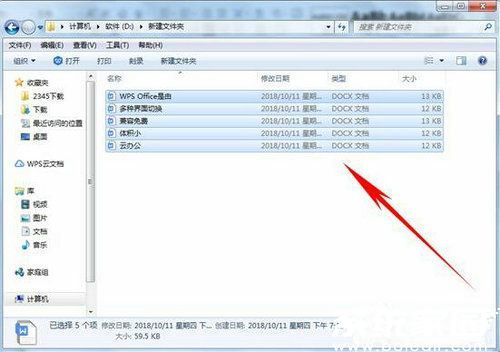
第二步:单击【插入】,选择【对象】下的【文件中的文字】;
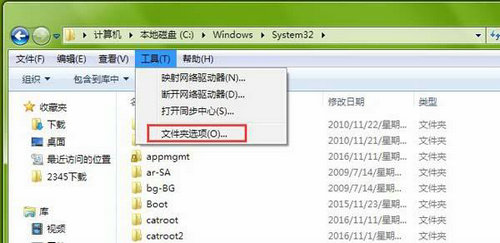
第三步:这个时候可以看到弹出了插入文件的对话框,根据文件的保存路径选中文档,单击【打开】;
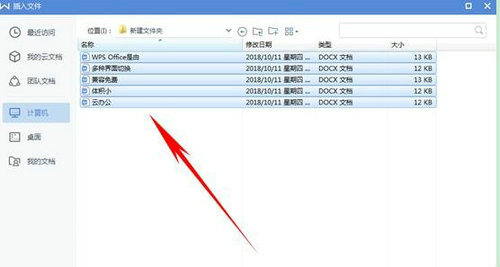
第四步:这样我们可以看到,这几个文档中的文字都合并到一个文档中了,省去了频繁复制粘贴的烦恼,是不是很简单呢。
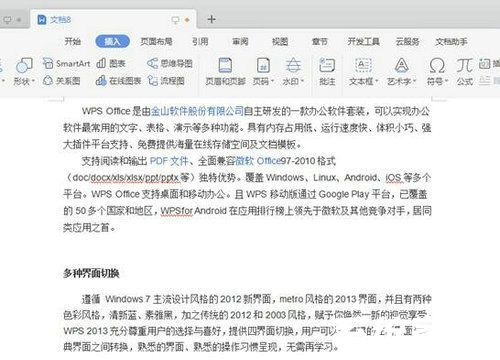
以上就是word多个文档怎么合并成一个文档 word多个文档合并方法介绍的全部内容了,希望能帮到大家!
相关文章
- word剪切板怎么打开 word如何打开剪贴板 2024-07-11
- word文件图标变成白板怎么办 word图标变成白板解决方法 2024-07-11
- word文字一页打不完怎么办 word一页写不完怎么办 2024-07-10
- word怎么给图片加注释 Word如何为图片添加注释 2024-07-08
- worda3变a4排版打印怎么操作 worda3变a4排版打印操作步骤 2024-07-02
- word图标变成白色怎么恢复 word图标变成白色怎么解决 2024-07-02
- word怎么截图整个页面 word文档截图一整页操作方法介绍 2024-07-02
- 如何用word制作目录页 word制作目录页操作步骤一览 2024-07-02
- 电脑word怎么截图一部分 word如何截图一部分 2024-07-02
- word表格样式在哪里设置 word表格样式怎么设置 2024-07-02
- word菜单栏怎么显示和隐藏 word菜单栏显示和隐藏方法介绍 2024-07-02
- word修订模式怎么打开 word修订模式怎么用 2024-07-02
最新教程
2024-11-08 14:20
微信查删单向好友功能使用说和教程 微信查删单向好友功能怎么使用
2024-09-23 08:50
2024今日小鸡最新答案是什么 2024今日小鸡最新答案分享
2024-09-18 23:49
腾讯手游助手怎么玩ios 腾讯手游助手玩ios方法
2024-09-18 23:40
Win10存在受损的安装文件怎么办 Win10存在受损的安装文件解决方法
2024-09-18 23:40
鸿蒙系统4.0怎么升级 华为鸿蒙harmonyos4.0下载升级教程
2024-09-18 23:13
Win10怎么搜索电脑里的文件 Win10搜索电脑里的文件方法介绍
应用教程
- 微信查删单向好友功能使用说和教程 微信查删单向好友功能怎么使用
- 宏碁win11怎么开启vt 宏碁win11开启vt方法介绍
- 宏碁win11笔记本如何让电池充电到100% 宏碁win11笔记本让电池充电到100%的方法
- 宏碁win11开始菜单怎么更换位置 宏碁win11开始菜单更换位置方法介绍
- 宏碁win11怎么不联网跳过去 宏碁win11不联网跳过去操作方法
- 宏碁win11什么时候推送 宏碁win11推送时间介绍
- 宏碁win11改win10怎么操作 宏碁win11改win10操作方法
- 宏碁win11怎么退回win10 宏碁win11退回win10方法介绍
- 宏碁win11跳过联网激活怎么操作 宏碁win11跳过联网激活操作方法
- 索尼PlayStation Network账号与Steam账号怎么绑定 索尼PlayStation Network账号与Steam账号绑定方法
资讯排行
- win7支持uefi引导吗 win7支持uefi引导吗问题解析
- win7用legacy还是uefi win7用legacy还是uefi问题解析
- 当前系统是uefi启动无法安装win7是怎么回事 当前系统是uefi启动无法安装win7解决方法
- uefi引导强制安装32位win7怎么操作 uefi引导强制安装32位win7操作方法
- win7怎么打开文件扩展名方法 win7怎么打开文件扩展名教程
- win7文件扩展名怎么改 win7文件扩展名更改方法
- win7亮度调节不见了怎么办 win7亮度调节不见了解决方法
- 台式电脑win7亮度调节在哪里 台式电脑win7亮度调节位置一览
- win7亮度调节快捷键是什么 win7亮度调节快捷键解析
- win7亮度调节不了是什么原因 win7亮度调节不了问题解析
